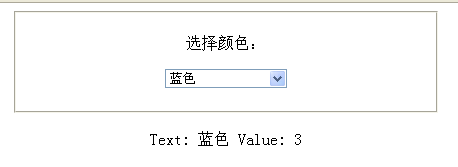ASP.NET jQuery 实例7 通过jQuery来获取DropDownList的Text/Value属性值
<form id="form1" runat="server">
<div align="center">
<fieldset style="width: 400px; height: 80px;">
<p>
选择颜色:</p>
<asp:DropDownList ID="ddlColor" runat="server">
<asp:ListItem Text="--- 请选择 ---" Value=""></asp:ListItem>
<asp:ListItem Text="红色" Value="1"></asp:ListItem>
<asp:ListItem Text="黄色" Value="2"></asp:ListItem>
<asp:ListItem Text="蓝色" Value="3"></asp:ListItem>
</asp:DropDownList>
</fieldset>
</div>
<br />
<div align="center" id="message">
</div>
</form>
<script src="Scripts/jquery-1.4.1-vsdoc.js" type="text/javascript"></script>
<script type="text/javascript">
$(document).ready(function () {
// 绑定keyup和change事件
$("#<%=ddlColor.ClientID %>").bind("keyup change", function () {
if ($(this).val() != "") {
// 这里需要注意,$(this).text()获取的是整个集合的text属性内容,所以需要再过滤下,把选中的项取出来
$("#message").text("Text: " + $(this).find(":selected").text() + "Value: " + $(this).val());
}
else {
$("#message").text("");
}
});
});
</script>
选择一种颜色显示如下: